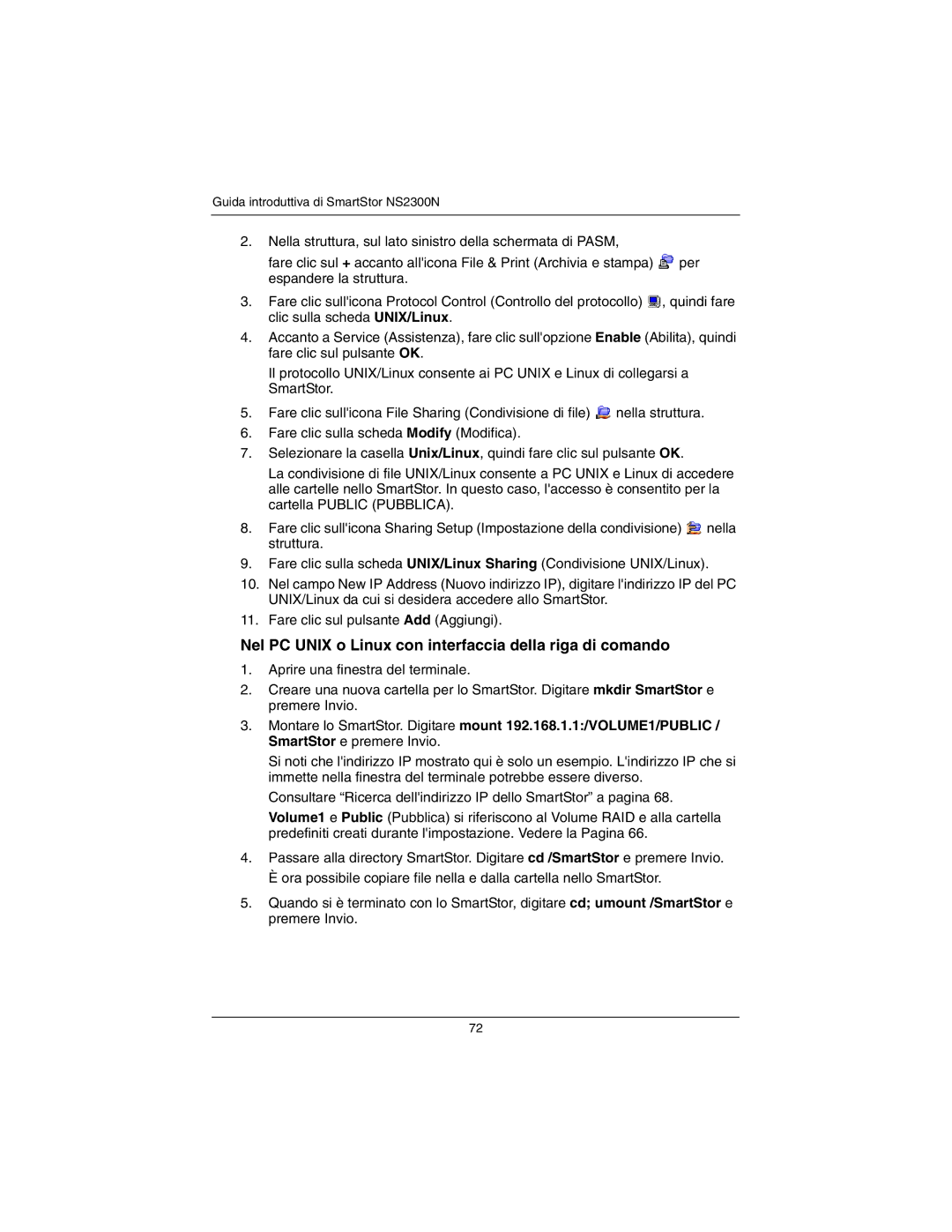Guida introduttiva di SmartStor NS2300N
2.Nella struttura, sul lato sinistro della schermata di PASM,
fare clic sul + accanto all'icona File & Print (Archivia e stampa) ![]() per espandere la struttura.
per espandere la struttura.
3.Fare clic sull'icona Protocol Control (Controllo del protocollo) ![]() , quindi fare clic sulla scheda UNIX/Linux.
, quindi fare clic sulla scheda UNIX/Linux.
4.Accanto a Service (Assistenza), fare clic sull'opzione Enable (Abilita), quindi fare clic sul pulsante OK.
Il protocollo UNIX/Linux consente ai PC UNIX e Linux di collegarsi a SmartStor.
5.Fare clic sull'icona File Sharing (Condivisione di file) ![]() nella struttura.
nella struttura.
6.Fare clic sulla scheda Modify (Modifica).
7.Selezionare la casella Unix/Linux, quindi fare clic sul pulsante OK.
La condivisione di file UNIX/Linux consente a PC UNIX e Linux di accedere alle cartelle nello SmartStor. In questo caso, l'accesso è consentito per la cartella PUBLIC (PUBBLICA).
8.Fare clic sull'icona Sharing Setup (Impostazione della condivisione) ![]() nella struttura.
nella struttura.
9.Fare clic sulla scheda UNIX/Linux Sharing (Condivisione UNIX/Linux).
10.Nel campo New IP Address (Nuovo indirizzo IP), digitare l'indirizzo IP del PC UNIX/Linux da cui si desidera accedere allo SmartStor.
11.Fare clic sul pulsante Add (Aggiungi).
Nel PC UNIX o Linux con interfaccia della riga di comando
1.Aprire una finestra del terminale.
2.Creare una nuova cartella per lo SmartStor. Digitare mkdir SmartStor e premere Invio.
3.Montare lo SmartStor. Digitare mount 192.168.1.1:/VOLUME1/PUBLIC / SmartStor e premere Invio.
Si noti che l'indirizzo IP mostrato qui è solo un esempio. L'indirizzo IP che si immette nella finestra del terminale potrebbe essere diverso.
Consultare “Ricerca dell'indirizzo IP dello SmartStor” a pagina 68.
Volume1 e Public (Pubblica) si riferiscono al Volume RAID e alla cartella predefiniti creati durante l'impostazione. Vedere la Pagina 66.
4.Passare alla directory SmartStor. Digitare cd /SmartStor e premere Invio. È ora possibile copiare file nella e dalla cartella nello SmartStor.
5.Quando si è terminato con lo SmartStor, digitare cd; umount /SmartStor e premere Invio.
72